windows10麦克风怎么设置都没有声音 Win10麦克风声音调节设置步骤
更新时间:2024-10-09 10:55:38作者:yang
在使用Windows10系统时,有时候我们可能会遇到麦克风没有声音的情况,这时候就需要进行一些设置来调节麦克风的声音。接下来我将为大家介绍一下在Win10系统中,如何进行麦克风声音的调节设置步骤。希望大家可以通过这些方法解决麦克风没有声音的问题。
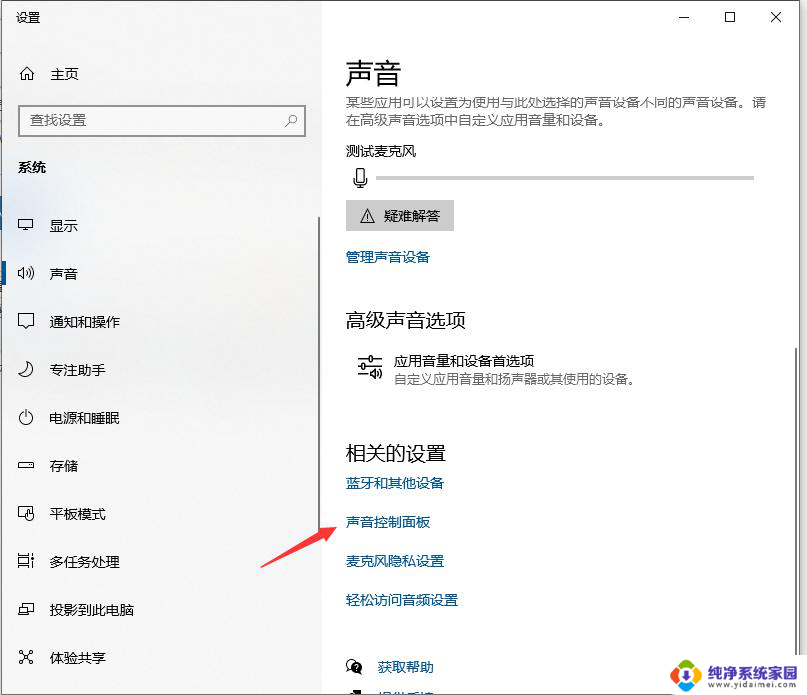
方法/步骤:
1、桌面右键点击此电脑,在打开的菜单项中,选择管理;
2、计算机管理窗口中,点击左侧的设备管理器。然后在右侧 展开音频输入和输出,查看音频驱动是否正常,若有感叹号显示,则需要更新声卡驱动;
3、按 Win 键,或点击左下角的开始菜单。在打开的菜单项中,点击设置(Win+i),Windows 设置窗口中,点击隐私(位置、相机、麦克风);
4、隐私主页窗口中,点击左侧的麦克风,右侧打开允许应用访问你的麦克风;
5、任务栏右下角,右键点击声音图标,在打开的菜单项中,选择打开声音设置;
6、系统主页设置窗口中,点击左侧声音,然后再点击右侧相关的设置下声音控制面板;
7、声音窗口中,切换到录制选项卡。点击右键,在打开的菜单项中,选择显示禁用的设备;
8、右键点击麦克风,在打开的菜单项中,选择启用,最后点击确定即可;
以上就是windows10麦克风怎么设置都没有声音的全部内容,还有不懂得用户就可以根据小编的方法来操作吧,希望能够帮助到大家。
windows10麦克风怎么设置都没有声音 Win10麦克风声音调节设置步骤相关教程
- 电脑怎么看麦克风有没有声音 Win10麦克风声音测试步骤
- windows10麦克风声音 Windows10系统麦克风没有声音怎么办
- 如何知道麦克风有没有声音 Win10麦克风没声音怎么办
- windows麦克风没声音 win10电脑麦克风没有声音的调试指南
- 怎么关闭麦克风声音 Win10麦克风静音设置
- usb麦克风没声音怎么设置win10 win10电脑麦克风没有声音的调整教程
- win10 麦克风声音 win10麦克风声音调整过大或过小解决方法
- 电脑麦克风声音非常小 Win10系统麦克风声音调小怎么办
- win10电脑耳机有声音麦克风没声音 win10电脑耳机麦克风没有声音怎么解决
- win10 usb麦克风没声音 Win10电脑麦克风无声音问题解决方法
- 怎么查询电脑的dns地址 Win10如何查看本机的DNS地址
- 电脑怎么更改文件存储位置 win10默认文件存储位置如何更改
- win10恢复保留个人文件是什么文件 Win10重置此电脑会删除其他盘的数据吗
- win10怎么设置两个用户 Win10 如何添加多个本地账户
- 显示器尺寸在哪里看 win10显示器尺寸查看方法
- 打开卸载的软件 如何打开win10程序和功能窗口